"Előfizettem az Apple Music alkalmazást az iPhone-on, de most már nem akarom tovább hallgatni, hogyan lehet lemondani az alkalmazás előfizetését az iPhone-on?"

Az iPhone-ra történő szolgáltatásra való feliratkozás móka. Megjelenik egy menü, aktiválja a Touch ID-t vagy az Face ID-t, majd megkapja az értesítést, amely azt jelzi, hogy a vásárlás sikeres volt.
Azonban ez egy másik történet, amikor azt szeretné, hogy törölje. A leiratkozás arra kényszeríti Önt, hogy a Beállítások alkalmazásban több extra menübe lépjen. Akár az Apple Music, HBO Now vagy más szolgáltatásokat is törölni kívánja, itt van az, hogy meg kell szüntetnie az iPhone alkalmazásai.
- 1 rész: Az alkalmazás előfizetésének megszüntetése az iPhone-on
- 2 rész: Hogyan lehet leiratkozni az iPhone-os alkalmazásokról Mac-ről
- 3 rész: Hogyan kaphatok visszatérítést az iPhone-előfizetésért?
- 4 rész: A szolgáltatás újbóli feliratkozása
rész 1. Az iPhone-on történő alkalmazás-előfizetés visszavonása
Az iPhone-on való leiratkozás két módja van.
Ebben a részben arra összpontosítunk, hogyan lehet lemondani az alkalmazás-előfizetést az iPhone 17/16/15/14/13/12/11 készülékeken a Beállítások alkalmazással.
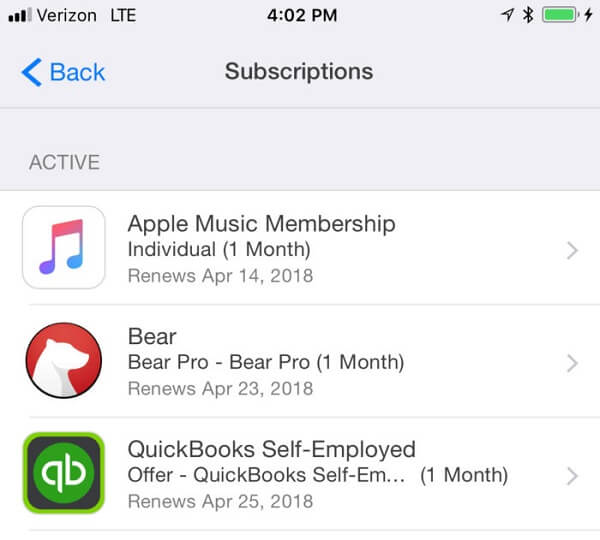
1 lépés: Indítsa el a Beállítások alkalmazást a kezdőképernyőről, érintse meg a nevét, majd lépjen az iTunes és App Store oldalra.
2 lépés: Keresse meg az Apple azonosítóját a képernyő tetején, és érintse meg azt. Amikor a rendszer kéri, válassza az Apple ID megtekintése opciót. Ezután használja az Arcazonosítót, érintse meg az ID azonosítót vagy a jelszavát a fiók eléréséhez.
3 lépés: Amikor megjelenik a Fiókbeállítások képernyő, érintse meg az Előfizetések elemet az iPhone 7-on regisztrált összes szolgáltatás megtekintéséhez.
4 lépés: Görgessen lefelé, hogy megtalálja a törölni kívánt alkalmazást, mint például az Apple Music. Érintse meg azt, majd nyomja meg az Alsó előfizetés opciót az alján.
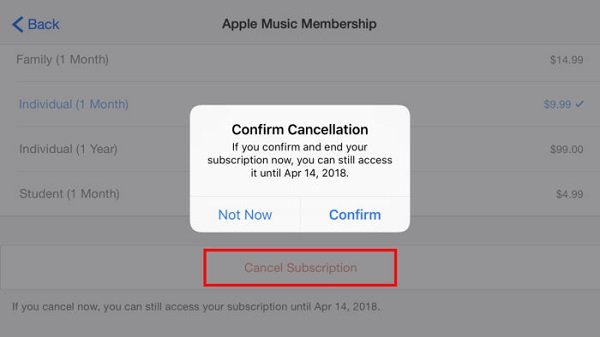
5 lépés: Olvassa el figyelmesen az üzenetet a törlés megerősítése párbeszédpanelen. Általában azt mondja, hogy a szolgáltatást addig használhatja, amíg a legutóbbi időszakra nem fizetett. Végül érintse meg a Megerősítés opciót az előfizetés megszüntetéséhez.
Annak ellenére, hogy nem előfizetett semmilyen alkalmazást manuálisan az iPhone-on, javasoljuk, hogy gyakran ellenőrizze fiókja előfizetését.
rész 2. Hogyan lehet leiratkozni az iPhone-os alkalmazásokról a Macről
Az Apple olyan ökoszisztémát hoz létre, amely lehetővé teszi az iPhone más Apple eszközökön történő vezérlését, például az iPhone alkalmazásai törlését egy Mac számítógépről. Az alábbi lépések segíthetnek a folyamat egyszerűsítésében.
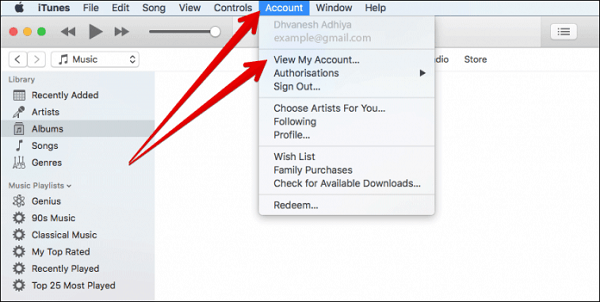
1 lépés: Nyissa meg az iTunes alkalmazást a Mac számítógépén, és válassza a Fiók -> Saját fiók megtekintése lehetőséget.
2 lépés: Adja meg a jelszót a felugró párbeszédablakban, majd kattintson a Bejelentkezés gombra, hogy hozzáférjen a fiókjához Mac-en.
Győződjön meg róla, hogy az Apple azonosító a bejelentkezési párbeszédablakban megegyezik az iPhone-hoz tartozó azonosítóval.

3 lépés: Nyomja meg az Store ablakot az iTunes ablak tetején, keresse meg a Settings (Beállítások) részt, majd kattintson a Feliratkozás opció melletti Kezelés gombra.
4 lépés: Válassza ki a törölni kívánt szolgáltatást, nyomja meg a Szerkesztés gombot, majd kattintson az Előfizetés törlése gombra.
Gratulálunk! Most már törölte az iPhone alkalmazásokat, még akkor is, ha az iOS eszköz nem a kezedben van.
rész 3. Hogyan kaphatok visszatérítést az iPhone-előfizetésért?
Ha problémát tapasztal a zene, a könyvek, a filmek, a televíziós műsorok vagy az App Store vagy az iTunes által előfizetett egyéb szolgáltatások miatt, akkor az iPhone vagy az Apple weboldalán történő törlése után közvetlenül kérheti és kaphat visszatérítést az Apple-től.
Módszer 1: Visszatérítés iPhone-ra
1 lépés: Futtassa a Mail alkalmazást az iPhone kezdőképernyőjén, és keresse meg az Apple-től kapott nyugtát a keresőmezőben.
2 lépés: Válassza ki az előfizetés nyugtáját a visszatérítés igényléséhez, és koppintson a Probléma bejelentése elemre. Ezzel az Apple problémamegjelentési oldalára jut.
3 lépés: Amikor a rendszer kéri, adja meg az Apple azonosítóját és jelszavát, amelyet az alkalmazás előfizetésének megszüntetéséhez használt az iPhone-on.
4 lépés: Ezután nyomja meg a Válasszon problémát opciót, vegye fel a megfelelőt, és írja be a probléma részleteit, majd érintse meg a Küldés gombot.
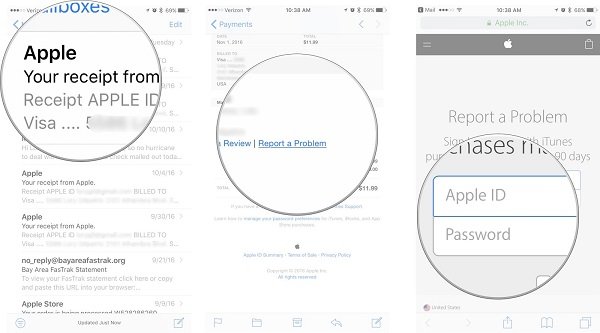
Néhány naptól egy héttel később az Apple válaszol arra, hogy jóváhagyta-e a kérését.
Módszer 2: Az Apple.com-on iPhone-előfizetésre vonatkozó visszatérítés kérése
1 lépés: Indítsa el webböngészőjét, és keresse fel a http://reportaproblem.apple.com/ webhelyet.
2 lépés: Jelentkezzen be az Apple azonosítójába és jelszavába, és keresse meg a megfelelő részt, például zenét, filmeket vagy alkalmazásokat.
3 lépés: Kattintson a Hibabejelentés gombra azon szolgáltatás mellett, amelyért visszatérítést szeretne kapni, majd bontsa ki a Probléma kiválasztása legördülő listát, és válassza ki a problémáját.
4 lépés: Adja meg a részleteket, ha szükséges, és nyomja meg a Küldés gombot a kérés elküldéséhez az Apple-nek.
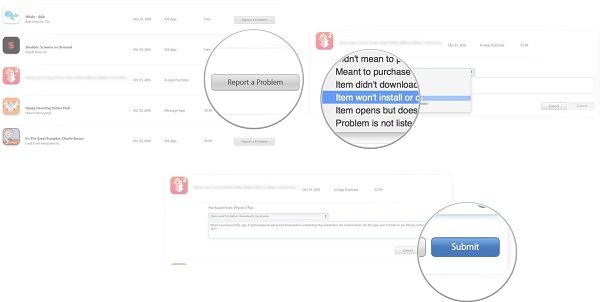
Most mindössze annyit kell tennie, hogy hallja vissza az Apple-től.
rész 4. A szolgáltatás újbóli feliratkozása
Véletlenszerűen törölje az alkalmazás előfizetését iPhone-on, vagy csak feliratkozik rá? Gyorsan hajtsa végre az alábbi útmutatót. Példaként iPhone 7-ot használunk.
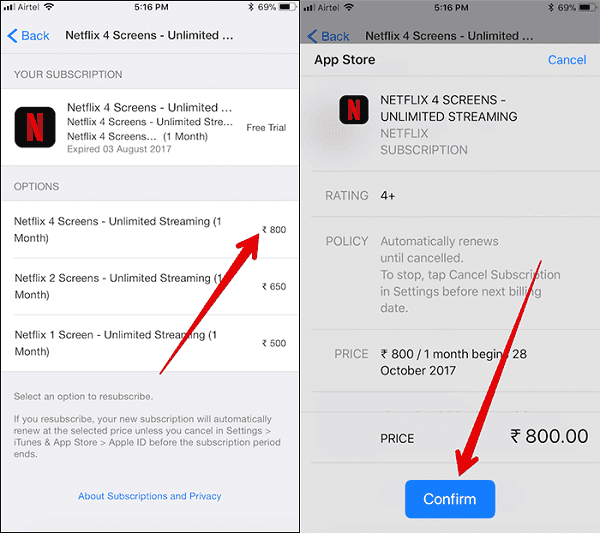
1 lépés: Indítsa el a Beállítások alkalmazást az iPhone 7 készülékén, érintse meg a nevét, és lépjen az iTunes és az App Store oldalra.
2 lépés: Nyomja meg az Apple azonosítóját, majd az Apple ID megjelenítése opciót, adja meg a jelszavát, és érintse meg a Bejelentkezés lehetőséget.
3 lépés: Ezután lépjen az Előfizetések -> Lejárt oldalra, és keresse meg az új szolgáltatásra feliratkozni kívánt szolgáltatást.
4 lépés: Válassza ki a kedvenc előfizetési tervét, és adja meg az összes szükséges információt. Miután megnyomta a Megerősítés gombot, ismét élvezheti a szolgáltatást.
Összegzés
Ebben az oktatóanyagban elmondtuk, hogyan lehet lemondani az alkalmazás előfizetését az iPhone-on. Először is elvégezheti a feladatot iPhone Beállítások alkalmazásában vagy Mac számítógépén. Ráadásul több tudást osztottunk meg a leiratkozással kapcsolatban. Például egy iPhone-előfizetés visszatérítésének igénylése sok felhasználó számára kissé bonyolult. A lépésenkénti útmutatóinknak hasznosaknak kell lenniük.
Másrészt, ha sajnálom, egyszerűen előfizethetsz iPhone szolgáltatásaidra. További problémák merülnek fel az alkalmazások leiratkozásával az iPhone-on? Kérjük, nyugodtan hagyja az üzeneteket az üzenet alatt.




